今天和大家分享一下win10系统隐藏系统盘盘符问题的解决方法,在使用win10系统的过程中经常不知道如何去解决win10系统隐藏系统盘盘符的问题,有什么好的办法去解决win10系统隐藏系统盘盘符呢?小编教你只需要 1、在键盘按下win+r打开运行对话框并输入“gpedit.msc”,回车打开组策略编辑器; 2、在组策略编辑器中依次进入"用户配置→管理模板→windows组件→windows资源管理器"项,然后在右侧找到并双击“防止从“我的电脑”访问驱动器”选项就可以了;下面就是我给大家分享关于win10系统隐藏系统盘盘符的详细步骤::
1、在键盘按下win+r打开运行对话框并输入“gpedit.msc”,回车打开组策略编辑器;
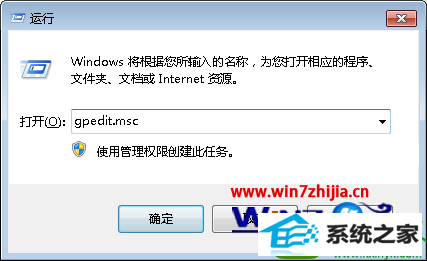
2、在组策略编辑器中依次进入"用户配置→管理模板→windows组件→windows资源管理器"项,然后在右侧找到并双击“防止从“我的电脑”访问驱动器”选项;
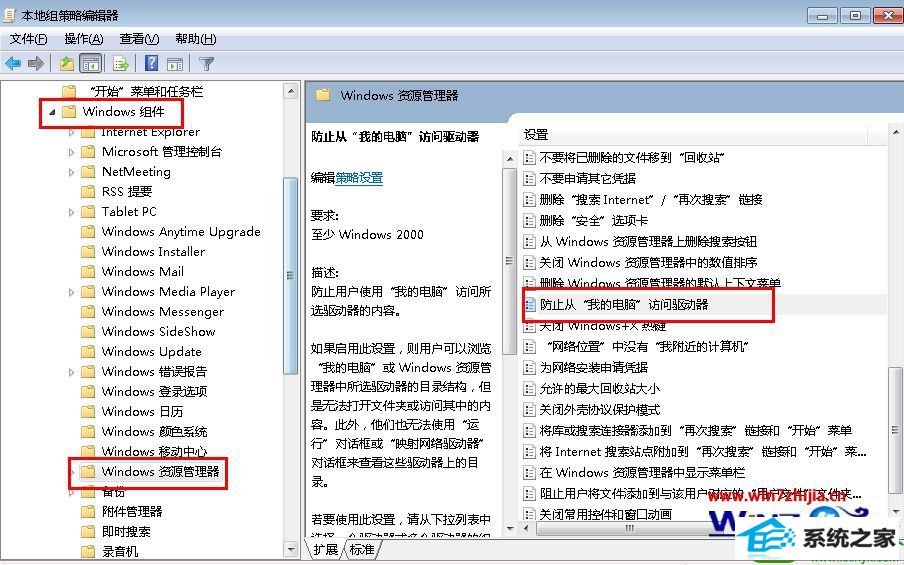
3、在打开的对话框中,选择“已启用”,从下面的的选项中选择“仅限制驱动器C”,再单击“应用” 按钮,之后点击确定按钮退出即可。
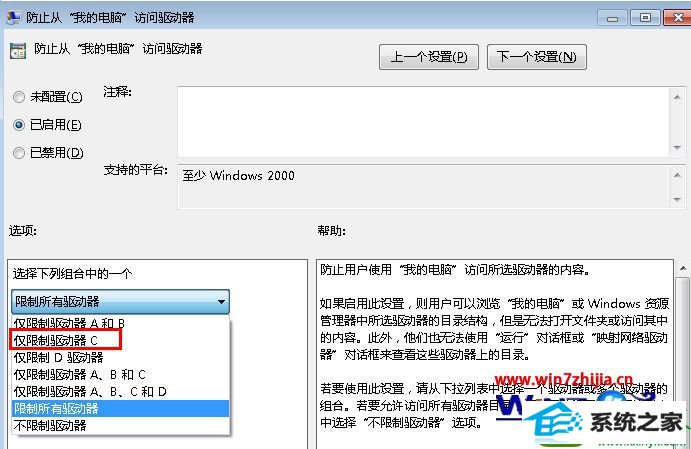
关于win10 64位旗舰版系统下隐藏系统盘盘符的方法就跟大家介绍到这边了,如果你也想隐藏系统盘的话就可以通过上面的方法进行操作了,更多精彩内容尽在站。








